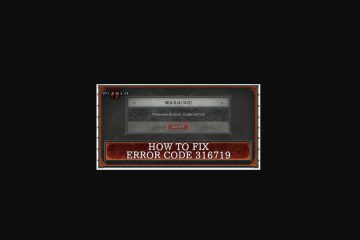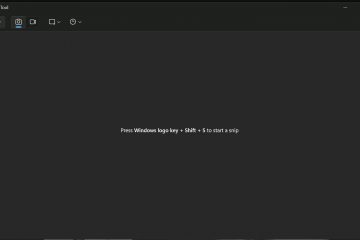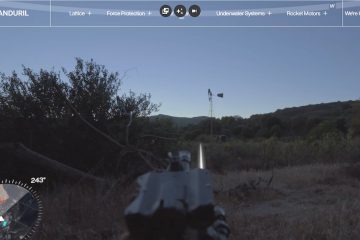Atualizar ou reinstalar o Windows pode parecer complicado, mas não precisa ser assim. Se o seu computador parecer lento, você pode precisar reiniciá-lo ou, se estiver montando um novo PC, instalar o Windows 11 versão 25H2 usando uma unidade USB inicializável é uma das maneiras mais simples e confiáveis de fazer isso.
O processo é bastante fácil para qualquer pessoa seguir, mesmo que você nunca tenha instalado o Windows antes. Você só precisa de um computador funcional, uma conexão estável com a Internet e uma unidade USB com pelo menos 8 GB de espaço.
Então, se você tem essas coisas, vamos conferir nosso guia passo a passo para criar um USB inicializável para Windows 11 25H2.

Tabela de conteúdo
O que é o Windows 11 25H2?
O Windows 11 25H2 é a atualização de recursos mais recente da Microsoft para 2025. Pense nele como uma versão atualizada e aprimorada do Windows 11, com melhor desempenho, mais recursos de segurança e algumas alterações de design.
A Microsoft geralmente lança grandes atualizações como essa todos os anos. O “25″ representa o ano (2025) e “H2″ significa que é o lançamento da segunda metade do ano.
Se o seu PC já tiver o Windows 11, você poderá obter esta atualização automaticamente mais tarde. Mas se você quiser instalá-lo do zero ou atualizá-lo imediatamente, criar um USB inicializável é a melhor opção.
Pré-requisitos
Antes de começarmos, você deve atender a estes pré-requisitos:
Uma unidade flash USB (8 GB ou mais): ela será completamente apagada, então faça backup de tudo que for importante nela primeiro. Um computador funcional com acesso à Internet: você o usará para baixar os arquivos e preparar o USB. Arquivo ISO 25H2 do Windows 11 ou ferramenta de configuração: mostraremos duas maneiras seguras de obtê-lo. Um dos dois programas para criar o USB inicializável: a Ferramenta de criação de mídia da Microsoft Rufus é um pequeno programa gratuito para criar unidades inicializáveis.
Depois de obtê-los, você estará pronto.
Etapa 1: baixando o Windows 11 25H2
Para instalar o Windows 11, você precisa dos arquivos de configuração, diretamente da Microsoft ou de outra fonte confiável. Usaremos dois métodos aqui.
Método 1: baixar diretamente da Microsoft (recomendado)
A maneira mais segura e fácil de obter o Windows 11 é diretamente da Microsoft. Isso garante que você obtenha uma cópia limpa e oficial que não foi modificada.
Abra seu navegador e acesse a página oficial de download da Microsoft: https://www.microsoft.com/software-download/windows11 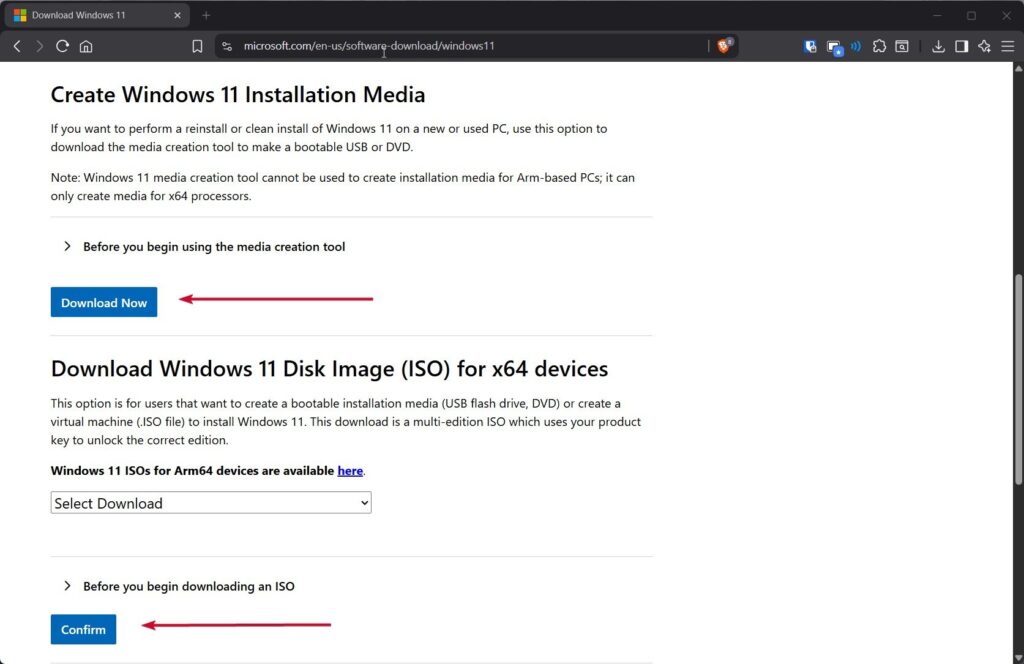 Nessa página, você verá duas opções principais: Criar mídia de instalação do Windows 11 Baixar disco do Windows 11 Imagem (ISO) Se quiser usar a Ferramenta de criação de mídia, você pode clicar na primeira opção. Mas se você quiser usar o Rufus, baixe o arquivo ISO selecionando sua edição (Windows 11) e idioma e clicando em Baixar. A Microsoft fornecerá um link direto para baixar o arquivo ISO. O link geralmente permanece válido por 24 horas, portanto, salve o arquivo antes que ele expire.
Nessa página, você verá duas opções principais: Criar mídia de instalação do Windows 11 Baixar disco do Windows 11 Imagem (ISO) Se quiser usar a Ferramenta de criação de mídia, você pode clicar na primeira opção. Mas se você quiser usar o Rufus, baixe o arquivo ISO selecionando sua edição (Windows 11) e idioma e clicando em Baixar. A Microsoft fornecerá um link direto para baixar o arquivo ISO. O link geralmente permanece válido por 24 horas, portanto, salve o arquivo antes que ele expire.
Método 2: Baixe via msdl.tech-latest.com
Visite https://msdl.tech-latest.com Procure Windows 11 e selecione Versão 25H2. 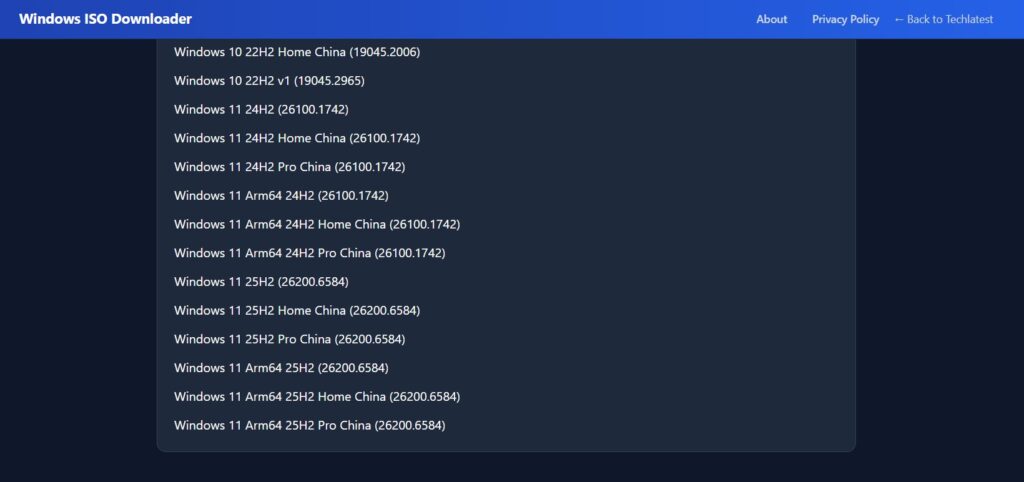 Escolha seu idioma preferido.
Escolha seu idioma preferido. 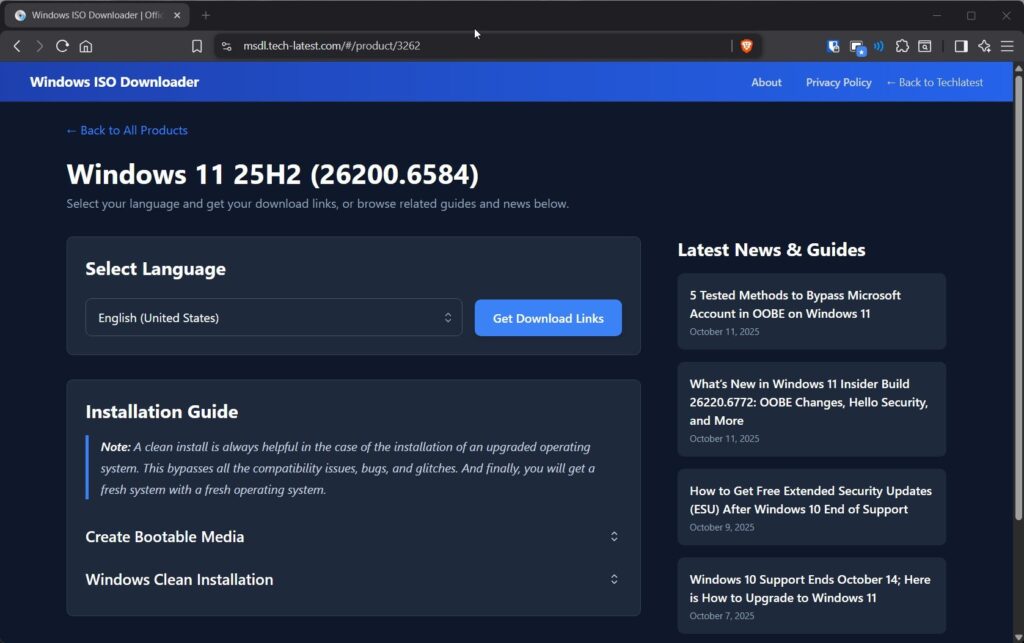 Baixe o arquivo ISO para sistemas de 64 bits (já que o Windows 11 não suporta mais 32 bits PC).
Baixe o arquivo ISO para sistemas de 64 bits (já que o Windows 11 não suporta mais 32 bits PC).
Etapa 2: Criando uma unidade USB inicializável
Agora que você tem o ISO ou a mídia de instalação, é hora de transformar sua unidade flash USB em um instalador inicializável do Windows 11. Veremos dois métodos simples, um da Microsoft e outro usando uma pequena ferramenta externa.
Método 1: usando a ferramenta de criação de mídia do Windows
A Ferramenta de criação de mídia da Microsoft baixa os arquivos de configuração e torna o USB inicializável automaticamente. Você não precisa configurar nada manualmente.
Volte para a página de download da Microsoft. Depois disso, em Criar mídia de instalação do Windows 11, clique em Baixar agora para obter a ferramenta. 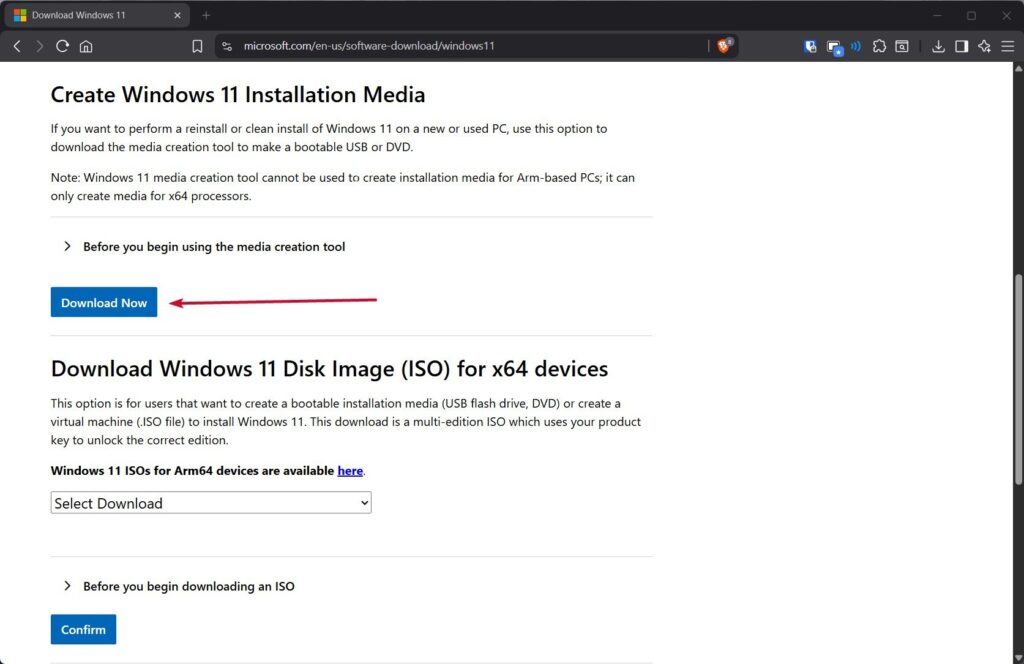 Depois de baixado, abra o arquivo. Então, você poderá ver uma mensagem pedindo permissão; clique em Sim. Aceite os termos de licença da Microsoft.
Depois de baixado, abra o arquivo. Então, você poderá ver uma mensagem pedindo permissão; clique em Sim. Aceite os termos de licença da Microsoft. 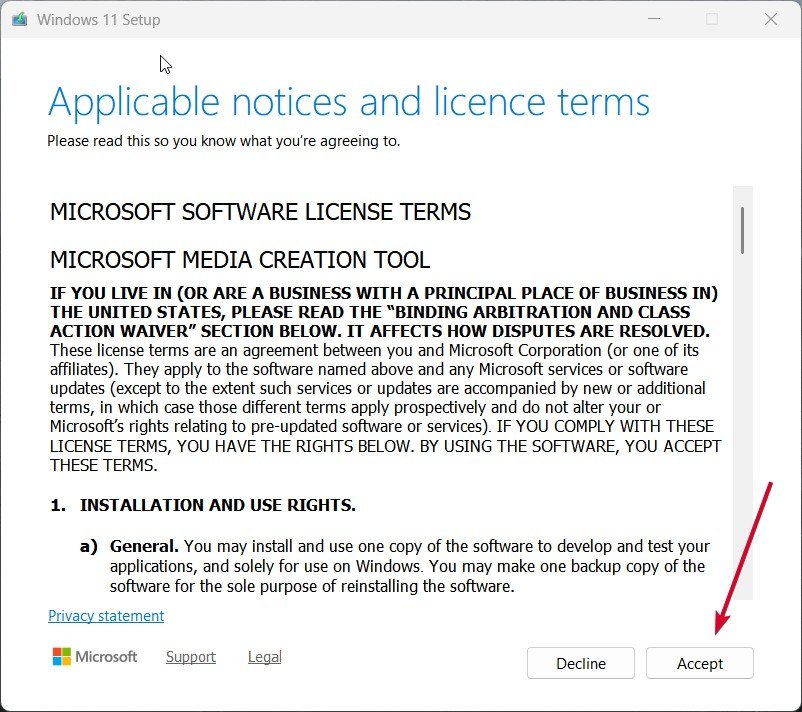 Selecione seu idioma e edição preferidos. A ferramenta geralmente os detecta automaticamente, mas você pode alterá-los se desejar.
Selecione seu idioma e edição preferidos. A ferramenta geralmente os detecta automaticamente, mas você pode alterá-los se desejar. 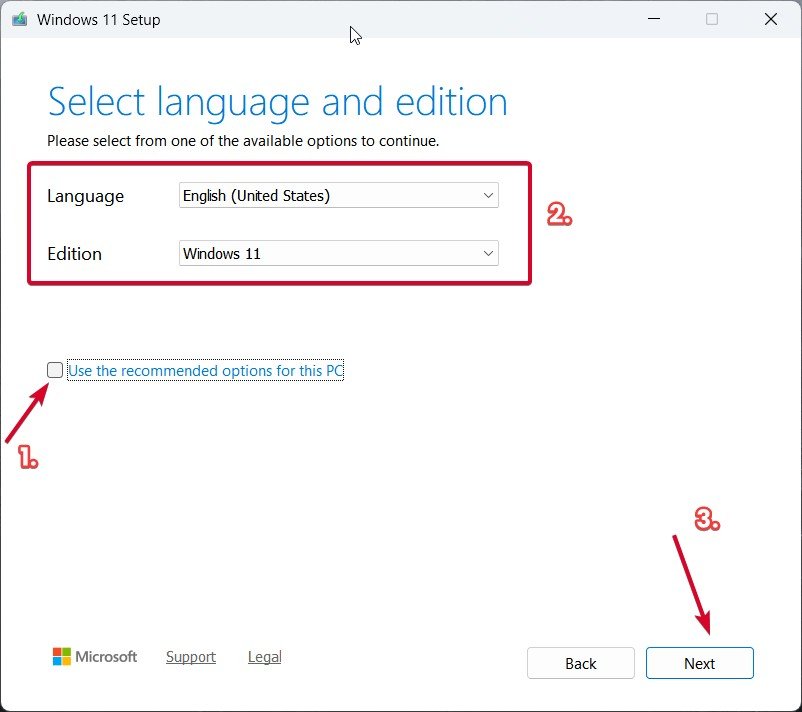 Depois, escolha Criar mídia de instalação (unidade flash USB, DVD ou arquivo ISO) e clique em Próximo. Agora escolha uma unidade flash USB e clique em Avançar.
Depois, escolha Criar mídia de instalação (unidade flash USB, DVD ou arquivo ISO) e clique em Próximo. Agora escolha uma unidade flash USB e clique em Avançar. 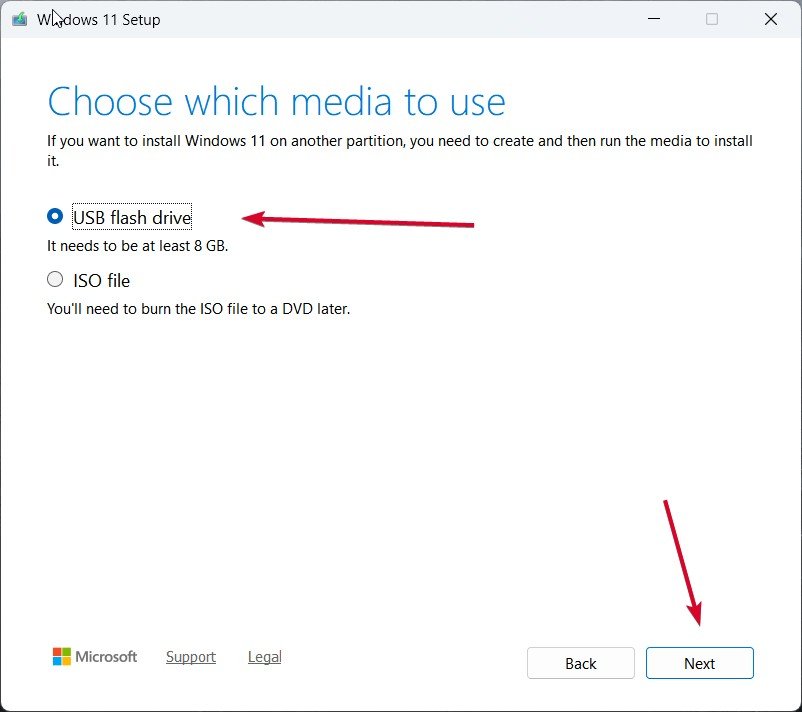 Selecione seu USB na lista (certifique-se de que nada importante esteja armazenado nele).
Selecione seu USB na lista (certifique-se de que nada importante esteja armazenado nele). 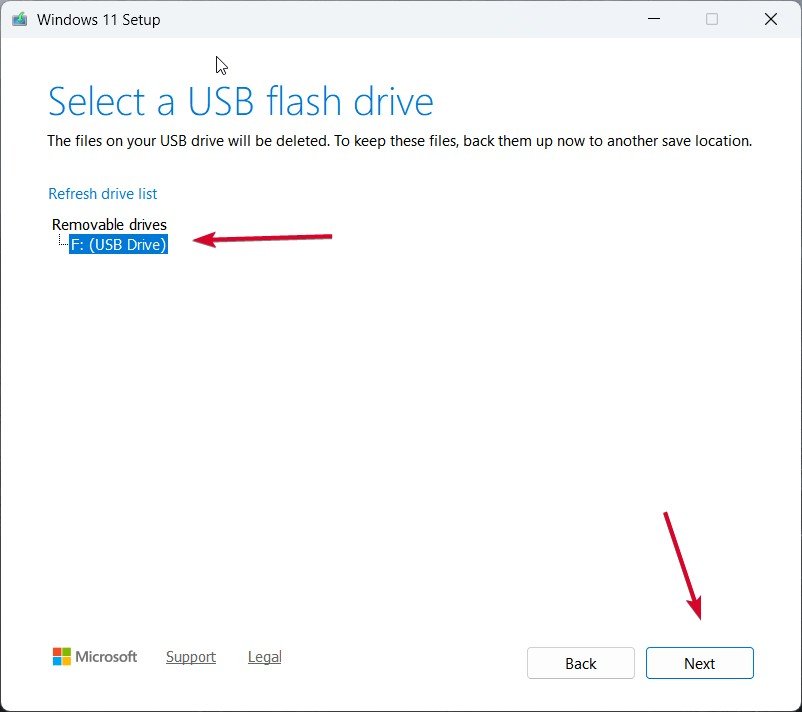 Clique em Avançar novamente. A ferramenta iniciará o download do Windows 11 25H2 e preparará seu USB.
Clique em Avançar novamente. A ferramenta iniciará o download do Windows 11 25H2 e preparará seu USB. 
Método 2: Usando Rufus com o arquivo ISO
Conforme discutido anteriormente neste artigo, se você baixou o arquivo ISO, você pode usar o Rufus para criar um USB inicializável manualmente. Este método oferece mais controle. Veja como usar o Rufus:
Inicialmente, acesse o site oficial do Rufus e baixe a versão mais recente. É um programa pequeno que não requer instalação, basta executá-lo após o download. 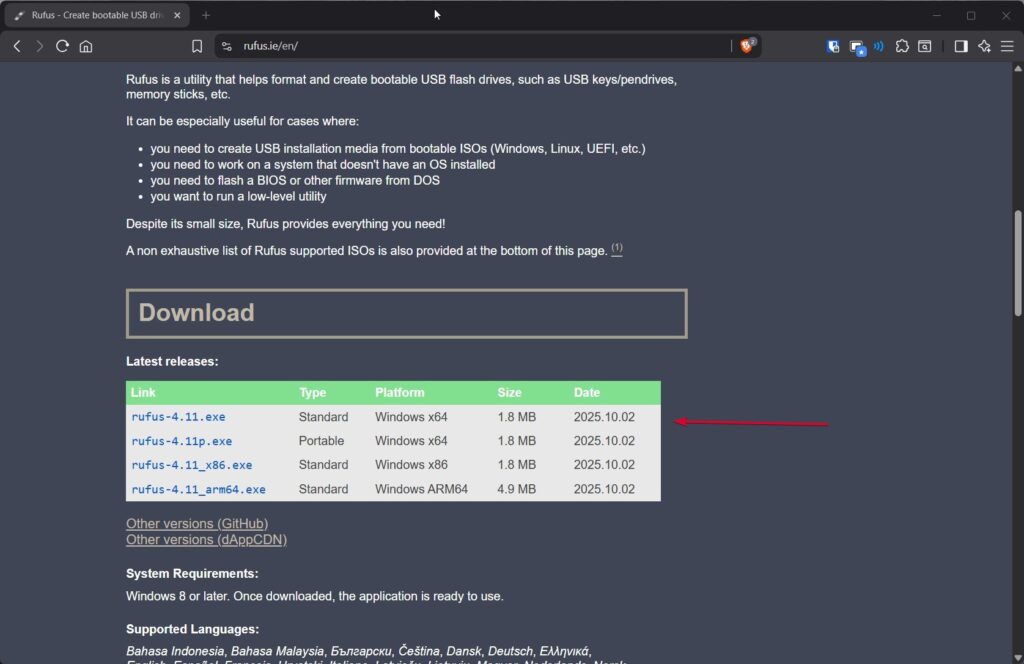 Depois disso, insira a unidade flash USB no computador. Depois, abra Rufus. Em seguida, ele deverá detectar automaticamente sua unidade USB em Dispositivo. Na seção Seleção de inicialização, clique em Selecionar e escolha o arquivo ISO do Windows 11 25H2 que você baixou. Deixe a opção Imagem como Instalação padrão do Windows. Em Esquema de partição, escolha GPT (para sistemas modernos baseados em UEFI). Escolha MBR apenas se o seu computador for antigo e não suportar UEFI. Certifique-se de que o sistema Target indique UEFI (non-CSM). Dê um nome ao seu USB em Rótulo do volume se desejar (por exemplo, Win11_25H2). Deixe o restante das configurações como padrão e clique em Iniciar.
Depois disso, insira a unidade flash USB no computador. Depois, abra Rufus. Em seguida, ele deverá detectar automaticamente sua unidade USB em Dispositivo. Na seção Seleção de inicialização, clique em Selecionar e escolha o arquivo ISO do Windows 11 25H2 que você baixou. Deixe a opção Imagem como Instalação padrão do Windows. Em Esquema de partição, escolha GPT (para sistemas modernos baseados em UEFI). Escolha MBR apenas se o seu computador for antigo e não suportar UEFI. Certifique-se de que o sistema Target indique UEFI (non-CSM). Dê um nome ao seu USB em Rótulo do volume se desejar (por exemplo, Win11_25H2). Deixe o restante das configurações como padrão e clique em Iniciar. 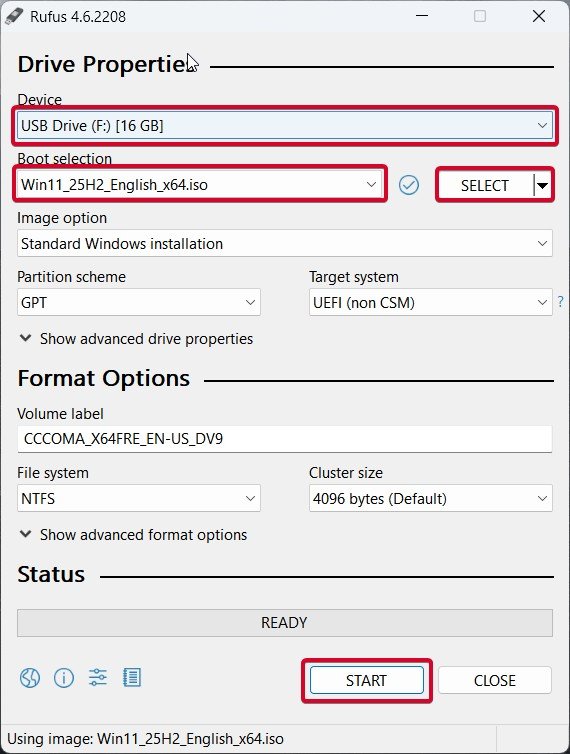 Você verá um aviso de que todos os dados no USB serão excluídos; confirme.
Você verá um aviso de que todos os dados no USB serão excluídos; confirme.
Rufus formatará o USB e copiará todos os arquivos necessários do ISO. O processo geralmente leva de 10 a 15 minutos. Quando terminar, seu USB inicializável estará pronto. Você pode fechar o Rufus e ejetar a unidade com segurança.
Etapa 3: Instalando o Windows 11 usando seu USB inicializável
Agora que você tem um USB de instalação funcionando, é hora de usá-lo.
Insira o USB inicializável no computador onde deseja instalar o Windows 11. Reinicie o computador. Durante a inicialização, pressione a tecla do menu de inicialização, que varia de acordo com a marca: Dell: F12 HP: Esc ou F9 Lenovo: F12 Asus: F8 Acer: F12 MSI: F11 Depois disso, selecione sua unidade USB na lista e pressione Enter. A configuração do Windows será iniciada automaticamente. 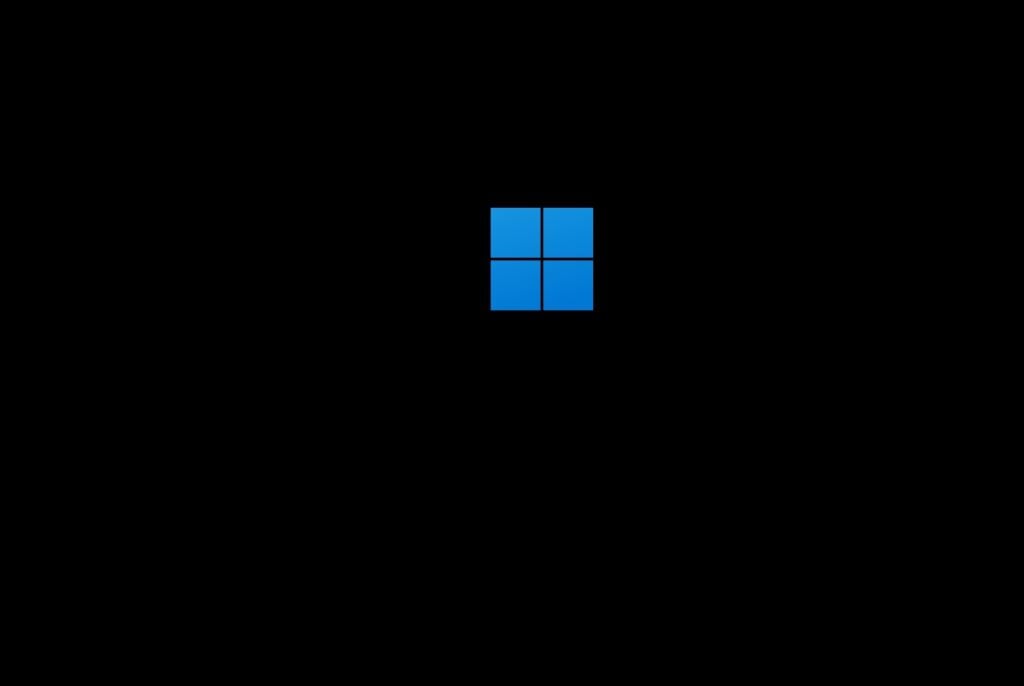 Escolha seu idioma, horário e layout de teclado e clique em Avançar.
Escolha seu idioma, horário e layout de teclado e clique em Avançar. 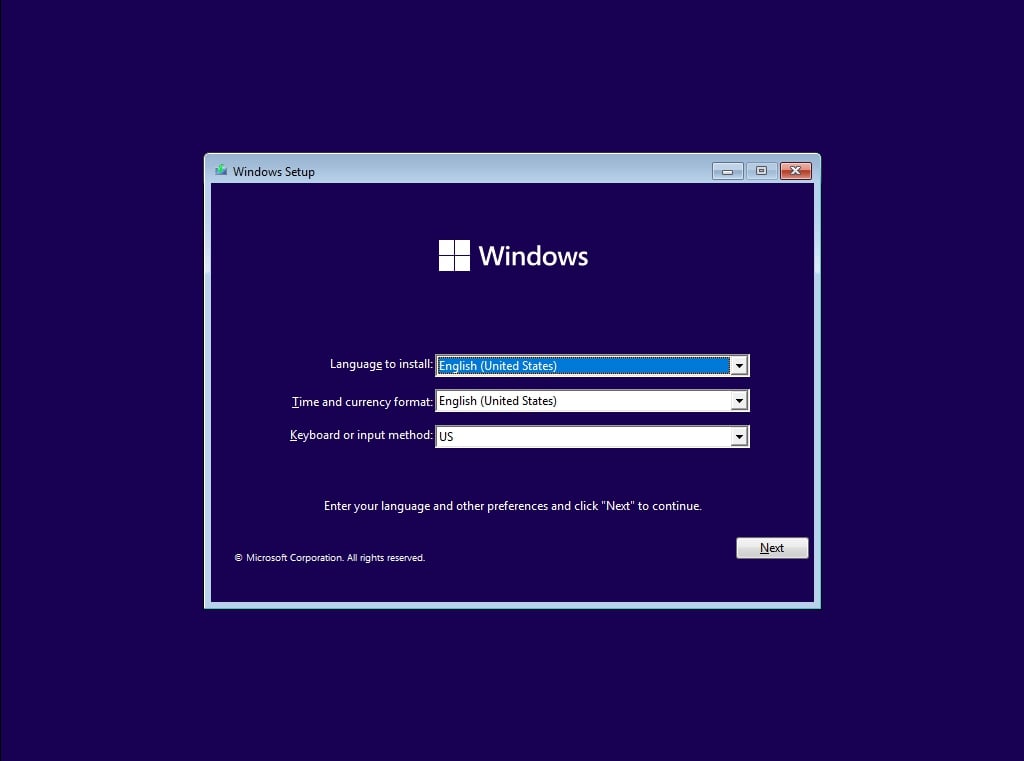 Clique em Instalar agora.
Clique em Instalar agora. 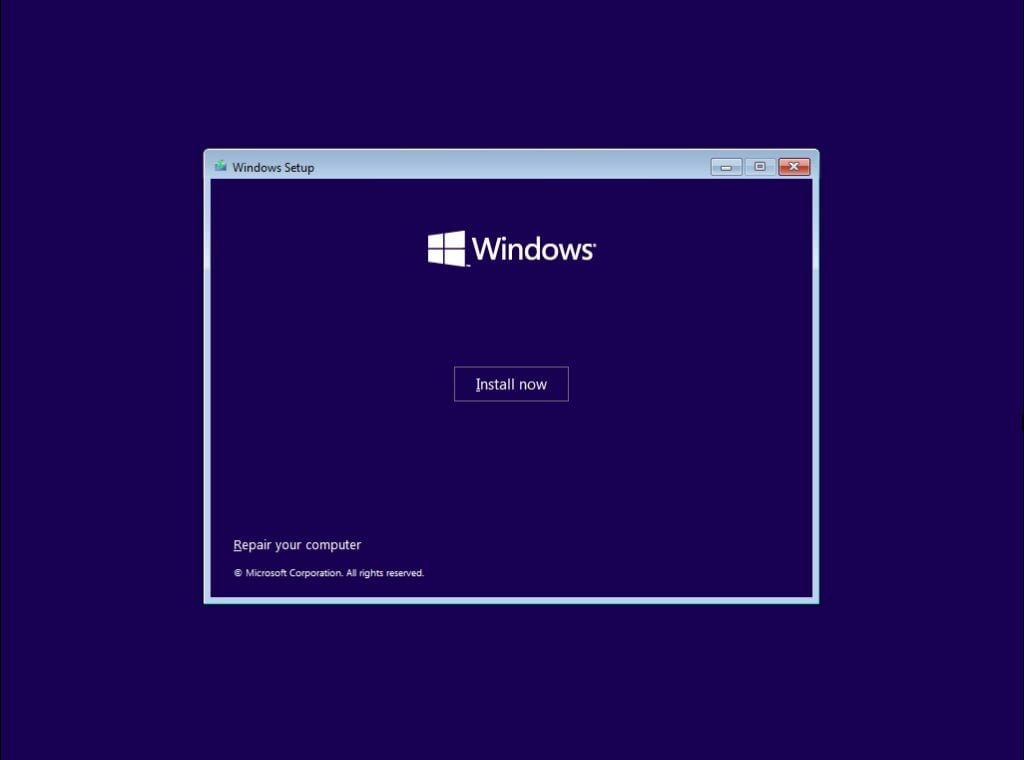 Se você tiver uma chave de produto, insira-a aqui. Você também pode ignorá-lo e ativá-lo mais tarde.
Se você tiver uma chave de produto, insira-a aqui. Você também pode ignorá-lo e ativá-lo mais tarde. 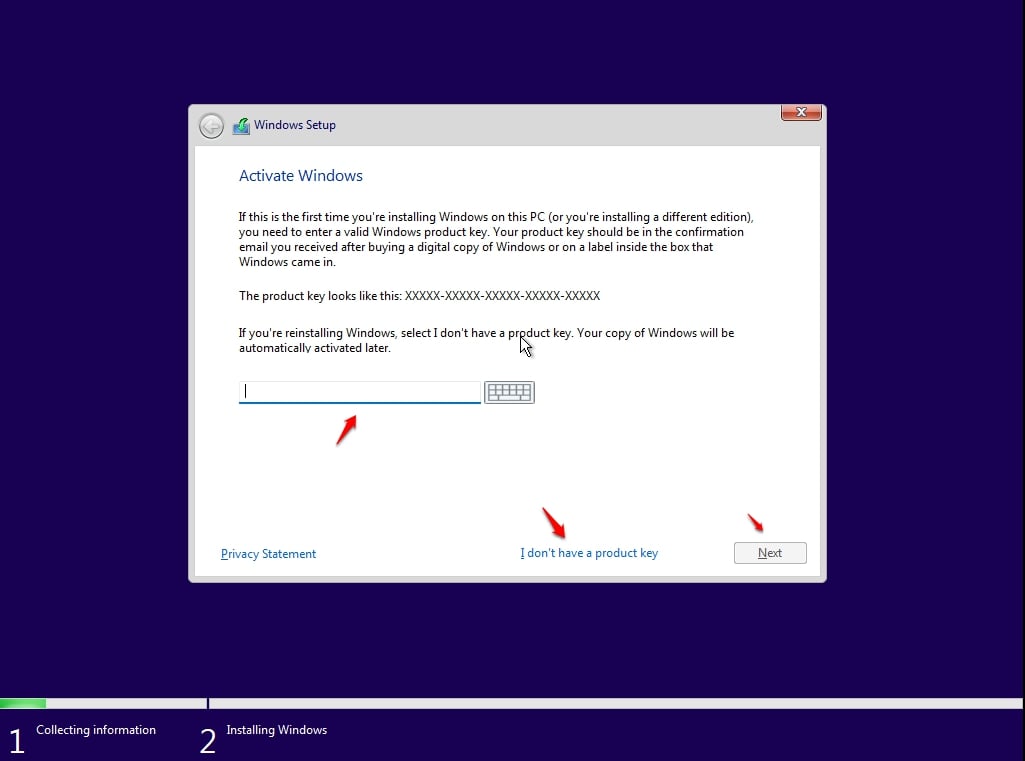 Escolha sua edição do Windows, se solicitado.
Escolha sua edição do Windows, se solicitado. 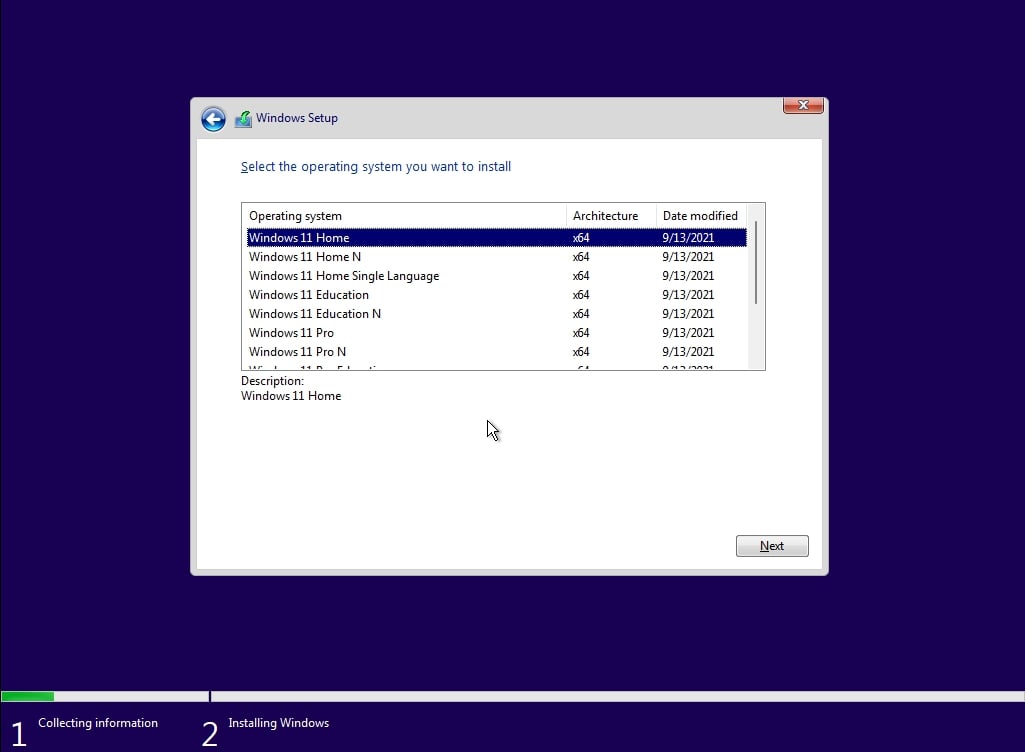 Aceite os termos de licença e clique em Avançar. Escolha se deseja atualizar sua instalação atual ou fazer uma instalação limpa personalizada. Para começar do zero, escolha Personalizado: instalar apenas o Windows. Por fim, selecione a partição onde deseja que o Windows seja instalado. Normalmente, é a unidade principal (Unidade 0). Exclua partições antigas se quiser limpar tudo e clique em Avançar.
Aceite os termos de licença e clique em Avançar. Escolha se deseja atualizar sua instalação atual ou fazer uma instalação limpa personalizada. Para começar do zero, escolha Personalizado: instalar apenas o Windows. Por fim, selecione a partição onde deseja que o Windows seja instalado. Normalmente, é a unidade principal (Unidade 0). Exclua partições antigas se quiser limpar tudo e clique em Avançar. 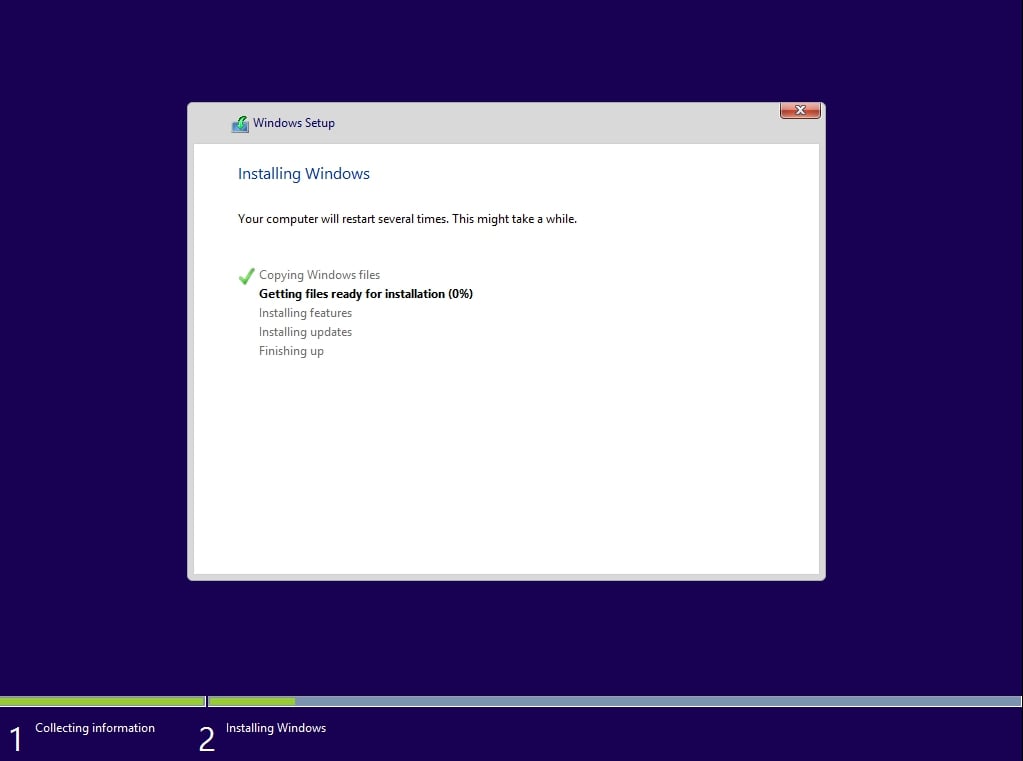
A configuração copiará arquivos, instalará recursos e reiniciará o sistema várias vezes. Não remova o USB até que a configuração do Windows termine e você chegue à tela Olá, estamos preparando tudo para você.
Por que esses métodos funcionam melhor?

Existem muitas maneiras de instalar Windows, mas esses dois, Ferramenta de Criação de Mídia e Rufus com ISO — são os mais confiáveis e simples.
A Ferramenta de Criação de Mídia é perfeita para pessoas que desejam que a Microsoft lide com tudo automaticamente. Rufus, por outro lado, oferece flexibilidade, útil se você já possui um arquivo ISO ou deseja fazer um USB inicializável que funcione em diferentes tipos de PCs.
Ambos os métodos são totalmente gratuitos e, juntos, cobrem quase todas as situações, desde instalações iniciais até configurações avançadas.
Leia também:
Considerações Finais
Bem, criar uma unidade USB inicializável para o Windows 11 25H2 pode parecer técnico no início, mas depois de seguir as etapas que mencionei neste artigo, é bastante simples.
Então, isso é tudo que temos para você sobre como criar um USB inicializável do Windows 11 25H2. Esperamos que este guia tenha ajudado você. Para mais informações, comente abaixo e informe-nos.